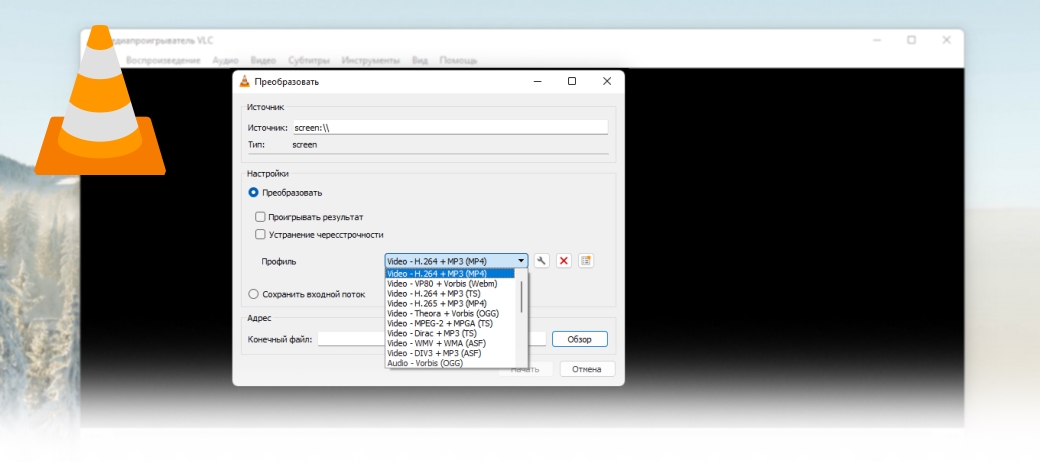Если вам необходимо записать видео с экрана монитора и вы не хотите тратить время на скачивание сторонних программ, существует быстрый и эффективный способ. Вам понадобится всего лишь популярный медиаплеер VLC Media Player, который, вероятно, уже установлен у многих пользователей.
Записываем видео с рабочего стола с помощью VLC Media Player
- Открываем VLC Media Player
- Открываем вкладку Медиа
- Нажимаем Открыть устройства захвата
- Открываем список выбора Режима захвата
- ...
- И выбираем Экран
- Нажимаем на поле с частотой кадров
- Пишем желаемую частоту, для плавного захвата более 60
- На кнопке Воспроизвести нажимаем на стрелку
- И выберем Конвертировать
- Открываем список в строке Профиль
- Выбираем Video - H.264 + MP3 (MP4)
- Далее нажимаем на Обзор
- Выбираем любую папку
- Нажимаем на поле с именем файла
- Пишем название файла которое сохранится на компьютере
- Нажимаем Сохранить
- Нажимаем Начать
- Запись уже началась, чтобы закончить нажимаем СТОП
- После этого в папке которую вы указали будет видеофайл с захватом экрана
Теперь вы можете записывать видео с экрана монитора с помощью VLC Media Player без необходимости загрузки дополнительных программ. Этот быстрый и удобный метод позволит вам справиться с задачей без лишних хлопот.
Сообщество Вконтакте! Вступайте в нашу группу VK, комментируйте, задавайте вопросы и делитесь с друзьями новыми уроками . Вступить.
Оставляйте ваш комментарий! Нам важно ваше мнение о нашем проекте, напишите любой комментарий по поводу данного урока или о уроках в целом, без регистрации!.